Photoshop风光后期技巧教程:学习调整透视变形的妙用。
4. 在想要改变的主体(雪山)周围较近的区域再拉一个网格,此步骤没有固定应该在哪些区域拉另一个网格,需要多次尝试找到合适的位置。此图我在雪山右侧低处拉动另一个透视网格并重复步骤3
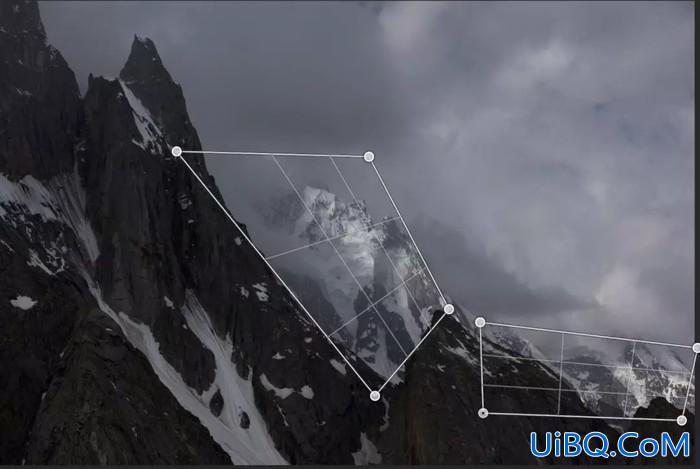
也可以在雪山的左侧或者是下侧拖拽另一个网格。但有一个原则,无论怎么拖拽不能过分变动原有图形的位置及大小,透视工具只是为了突出某个部分,而不是移花接木造假。
5. 连接两个网格最相近的四个点,网格之间会自动组成一个新的透视局域网格,再根据重新组合的网格进一步改动位置以达到最佳选择区域,具体操作为拽动网格上任意点的位置来组合新的选择区域。
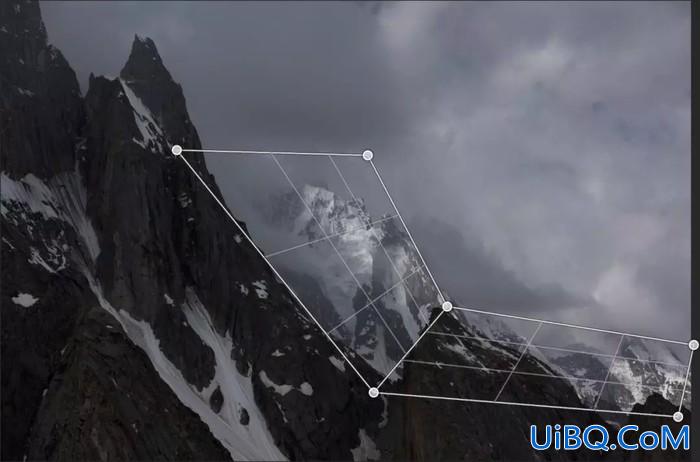
6. 选择完毕后点选变形,网格线会消失,只出现点的位置,此时就可以拖动任任意点来改变雪山透视效果,如图,三个红圈的位置是我拉伸的点位置。
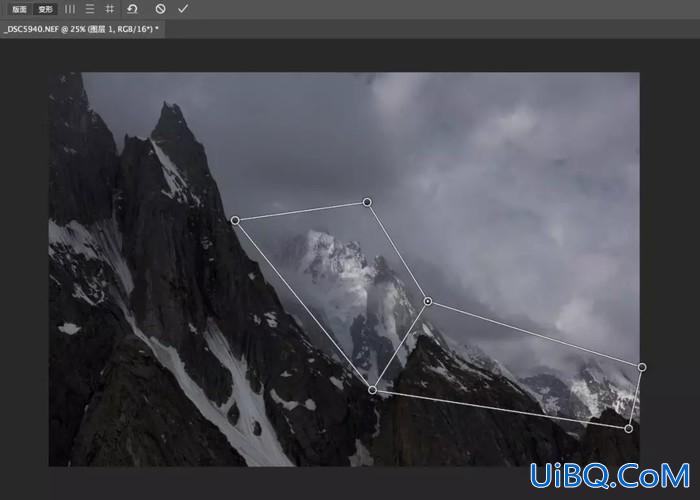
7. 如箭头方向所示,我将最上方的点直线拉高(增高),中间的点朝2点钟方向拖动(变大),最下方的点反向平移(保持整体平衡)。这样的做的目的是为了在雪山拉伸的同时不对其他元素造成不平衡的变形透视,最大化还原现场。
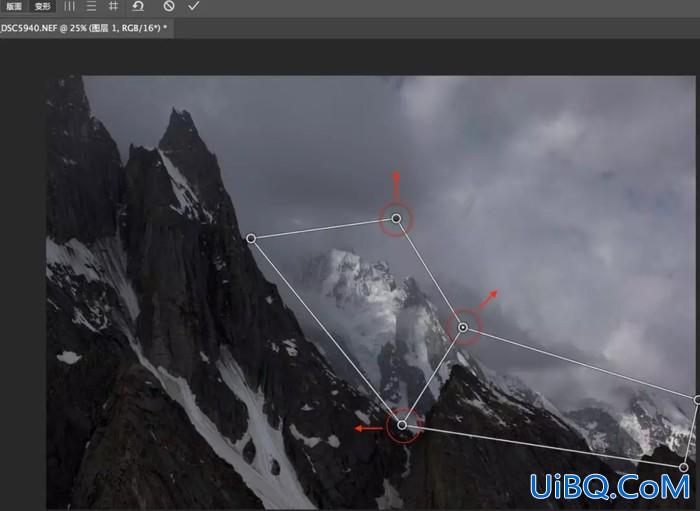










 加载中,请稍侯......
加载中,请稍侯......
精彩评论